C: RepairSourceWindows
Dengan jalur DVD atau USB Anda.
Setelah menjalankan perintah DISM, reboot sistem secara normal dan lihat apakah masalahnya sudah teratasi. Jika tidak, lanjutkan ke solusi berikutnya.
catatan: Jika Anda tidak dapat masuk ke OS, gunakan prompt perintah di lingkungan pemulihan Windows.
Solusi 6: Hapus Instalasi Pembaruan yang Berkonflik
Jika masalah mulai terjadi tepat setelah pembaruan tertentu, maka mencopot pemasangan pembaruan tersebut dapat menyelesaikan masalah. Windows terkenal karena merilis pembaruan yang tidak stabil ke komputer dan kemudian merilis perbaikan di kemudian hari. Kami juga menemukan beberapa contoh di mana pembaruan tertentu bentrok dengan beberapa aplikasi / program di komputer yang menyebabkannya macet dan menampilkan Blue Screen of Death. Untuk menghapus pembaruan pada Windows Anda, ikuti artikel kami di Cara Menghapus Instalasi Pembaruan Windows .
Setelah mencopot pemasangan jika Anda masih menghadapi Kesalahan Layar Biru, lanjutkan ke solusi berikutnya.
Solusi 7: Kembalikan driver Perangkat yang Rusak
Jika Blue Screen Error mulai terjadi tepat setelah Anda memperbarui driver Anda, maka mengembalikan driver itu ke versi sebelumnya dapat menyelesaikan masalah. Untuk tujuan ini, kami juga dapat menggunakan utilitas Windows bawaan untuk mengembalikan driver yang salah.
- tekan Windows + R kunci, ketik devmgmt. msc . Ini membuka Konsol Manajemen Perangkat.
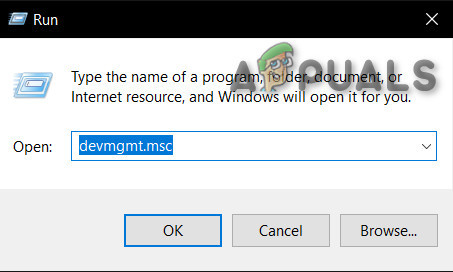
Buka Pengelola Perangkat melalui Jalankan Perintah
- Di Device Manager, perluas Driver yang salah mis. jika kami mengalami masalah dengan driver NVIDIA, perluas file Display adapter , klik kanan pada Adaptor NVIDIA Anda di bawah kategori ini dan klik Properti dan kemudian klik Sopir
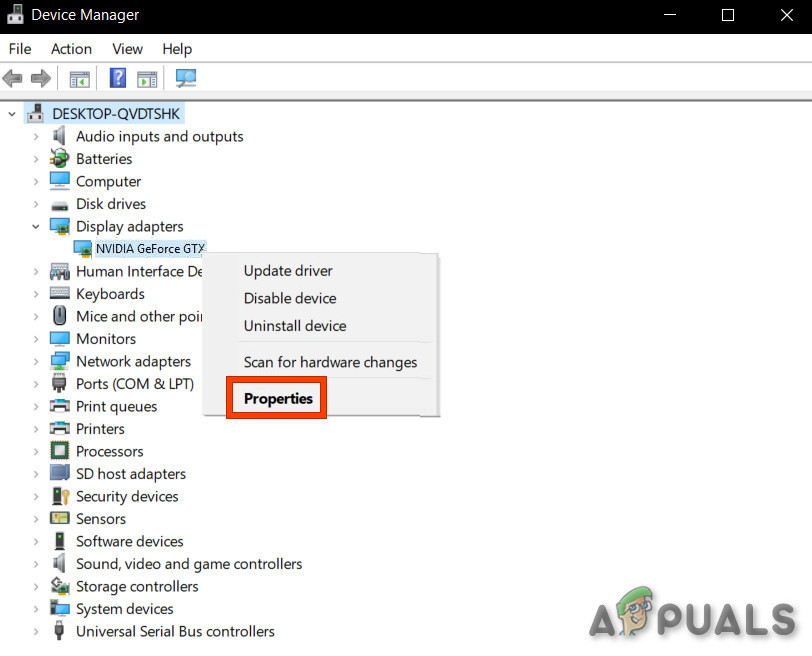
Properti Perangkat di Pengelola Perangkat
- Dalam Sopir tab, klik Roll Back Driver .
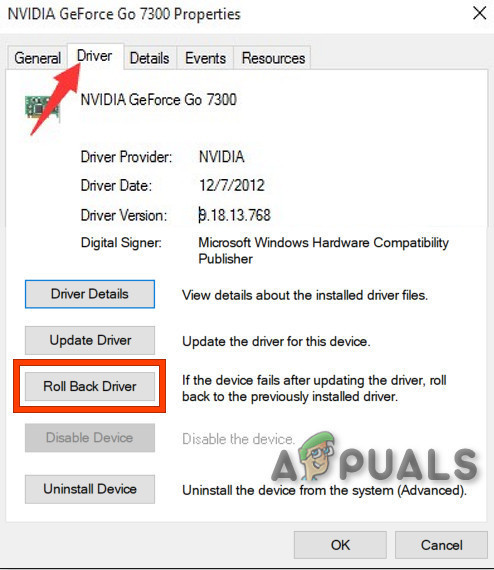
Roll Back Driver
- Jika dialog konfirmasi muncul, klik Iya untuk mengonfirmasi rollback. Setelah proses ini selesai, mulai ulang komputer Anda untuk sepenuhnya menerapkan perubahan.
Sekarang setelah memutar kembali driver, lihat apakah masalah Blue Screen Error terpecahkan jika tidak coba solusi berikutnya.
Solusi 8: Perbarui Windows ke Versi Terbaru
Banyak pesan kesalahan BSOD yang ditemui dapat dikontribusikan ke Sistem Operasi Windows yang ketinggalan jaman. Memeriksa pembaruan Windows dapat menjadi cara untuk memperbaiki masalah Kesalahan Layar Biru. Bahkan jika Windows menawarkan pembaruan opsional, instal.
- tekan Windows tombol dan ketik Periksa pembaruan . Buka ikon pengaturan yang kembali sebagai hasilnya.
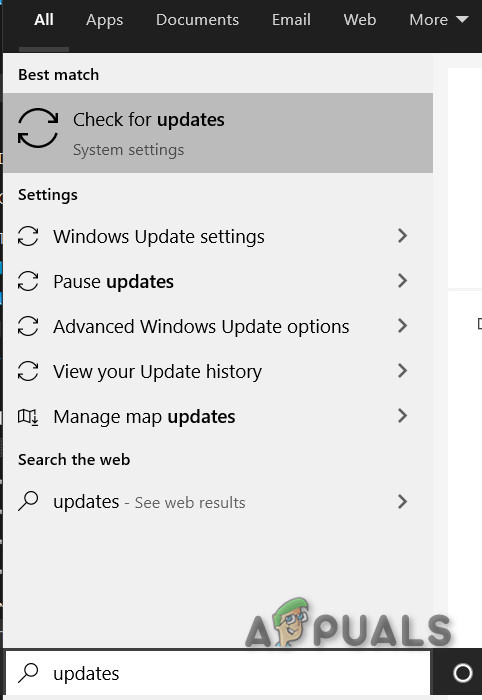
Periksa Pembaruan di Kotak Pencarian Windows
- Sekarang, klik Periksa pembaruan .
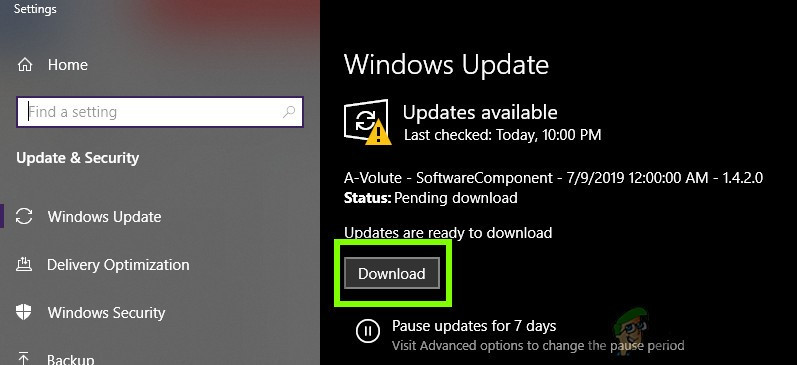
Periksa Pembaruan di Pengaturan
- Jika pembaruan tersedia, lalu instal.
Jika Pembaruan Windows gagal menyelesaikan masalah, coba solusi berikutnya.
Solusi 9: Perbarui Driver Perangkat
Driver perangkat yang hilang / ketinggalan zaman / rusak biasanya paling dicurigai sebagai penyebab kesalahan BSOD dalam sistem. Driver yang salah ini tidak dapat berkomunikasi dengan baik antara perangkat dan kernel sistem, yang akan mengakibatkan kesalahan BSOD. Untuk menghindarinya, Anda harus menyimpan driver sistem Anda diperbarui dan memperbarui driver sistem Anda segera setelah pembaruan tersedia merupakan praktik yang sangat baik. Jadi, untuk memastikan hal itu tidak terjadi, izinkan kami memperbarui driver perangkat sistem Anda ke versi terbaru.
- Ikuti petunjuk di artikel kami tentang cara melakukannya boot komputer Anda dalam mode aman .
- Setelah Anda berada dalam mode aman, tekan Windows + R, ketik ' devmgmt. msc ”Di kotak dialog dan tekan Enter.
- Setelah berada di pengelola perangkat, perluas driver satu per satu dan klik Perbarui Driver .

Perbarui Driver di Device Manager
- Sekarang ada dua pilihan . Anda dapat memperbarui driver secara otomatis menggunakan pembaruan Windows atau memperbaruinya secara manual. Pembaruan otomatis akan mencari database Windows pada perangkat keras Anda dan mengunduh driver terbaru yang tersedia untuk Anda.

Pilihan untuk Memperbarui Driver di Pengelola Perangkat
- Pilih opsi pertama Cari secara otomatis untuk perangkat lunak driver yang diperbarui untuk pembaruan otomatis dan opsi kedua Jelajahi komputer saya untuk perangkat lunak driver untuk memperbarui secara manual. Jika Anda memperbarui secara manual, unduh driver terlebih dahulu ke lokasi yang dapat diakses dan telusuri untuk menginstalnya.
- Restart komputer Anda setelah memperbarui semua driver dan lihat apakah ini memperbaiki sesuatu.
Semoga Kesalahan BSOD teratasi, dan Anda dapat menggunakan sistem tanpa masalah.
10 menit membaca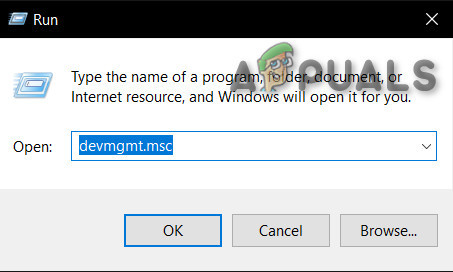
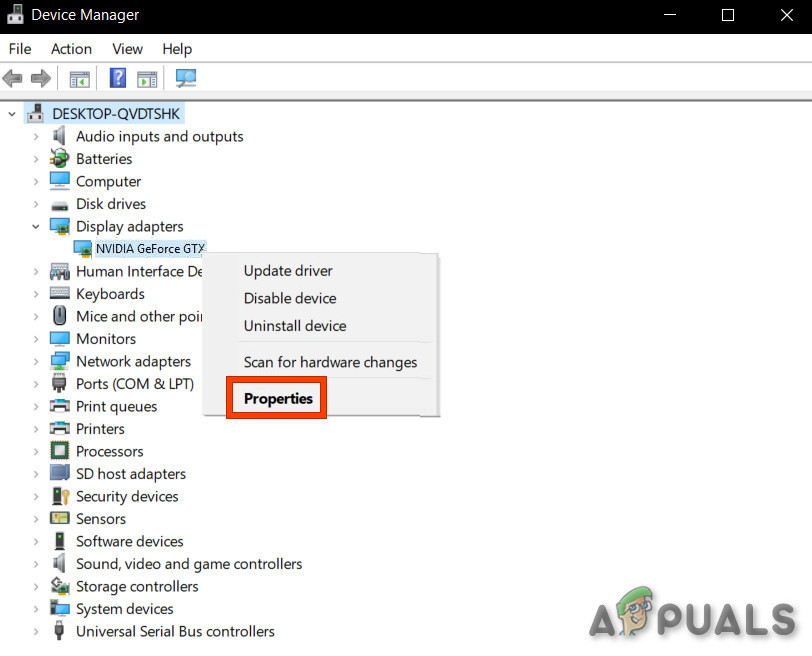
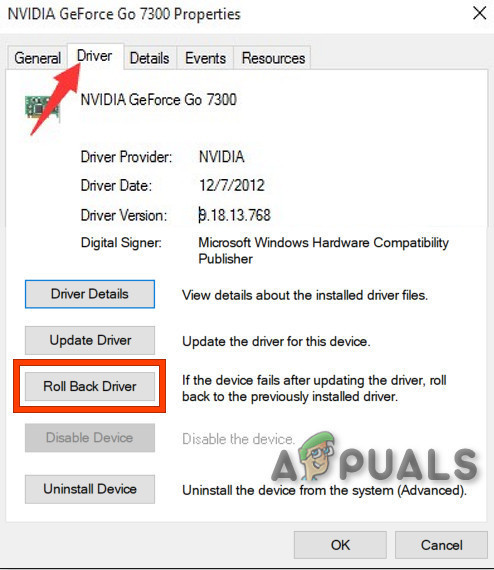
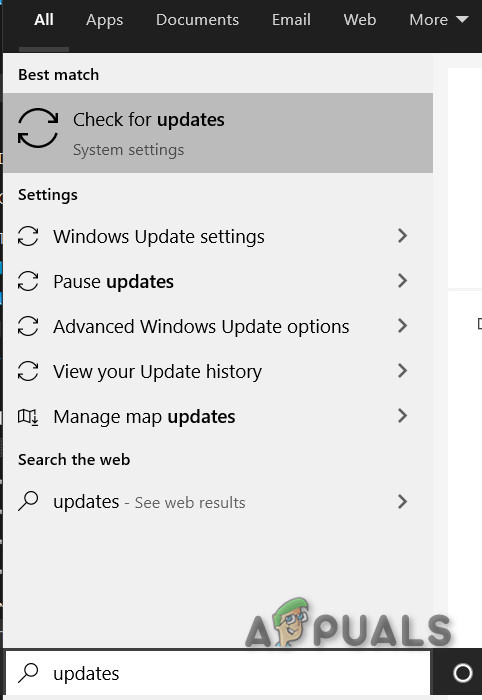
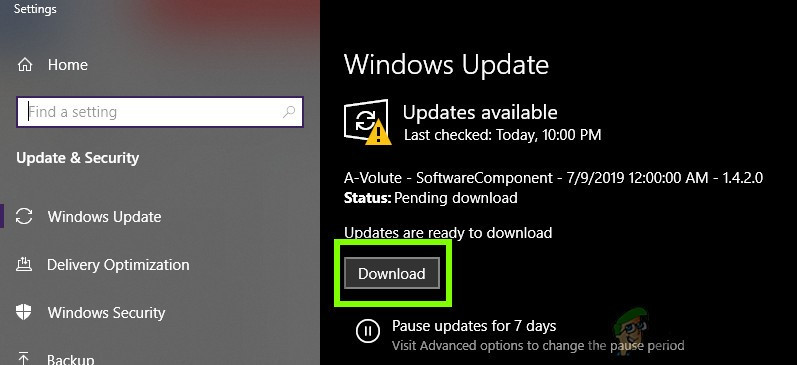











![[FIX] Mod Beat Sabre tidak Berfungsi](https://jf-balio.pt/img/how-tos/69/beat-saber-mods-not-working.png)










